Cách bật tiếp cận bằng công tắc trên oppo
Bộ trợ năng Android, tùy chọn phông chữ, độ phóng đại, v.v. Androidcó rất nhiềutính năng trợ năng, một sốtính năngkhá phức tạp.Bốn tính năng này là tốt nhất;đây là những gì mỗicài đặtlàm và cách chún…
Bộ trợ năng Android, tùy chọn phông chữ, độ phóng đại, v.v.
Androidcó rất nhiềutính năng trợ năng, một sốtính năngkhá phức tạp.Bốn tính năng này là tốt nhất;đây là những gì mỗicài đặtlàm và cách chúng hoạt động.
Lưu ý : Thông tin dưới đây sẽ áp dụng cho bất kỳ nhà sản xuất điện thoại Android nào: Samsung, Google, Huawei, Xiaomi, v.v.
01.Bộ Trợ Năng Android
Bộ hỗ trợ tiếp cận của Android bao gồm bốn công cụ: Menu hỗ trợ tiếp cận, Tiếp cận bằng nút chuyển, Chọn để nói và Talkback.
Bật Menu trợ năng sẽ cung cấp cho bạn một menu trên màn hình khá lớn mà bạn sử dụng để điều khiển điện thoại của mình, bao gồm các cử chỉ, điều hướng và các nút phần cứng.
Bạn có thể sử dụng một hoặc nhiều công tắc hoặc bàn phím để điều khiển điện thoại của mình thay vì sử dụng màn hình cảm ứng với tính năng Tiếp cận bằng công tắc.
02.Trình Đọc Màn Hình Talkback Và Chọn Để Nói
Trình đọc màn hình Talkback giúp bạn khi bạn điều hướng điện thoại thông minh của mình.Trên một màn hình nhất định, nó sẽ cho bạn biết đó là loại màn hình nào và có gì trên đó.Ví dụ: nếu bạn đang ở trang cài đặt, Talkback sẽ đọc tên phần (chẳng hạn như thông báo).Khi bạn nhấn vào một biểu tượng hoặc mục, lựa chọn của bạn sẽ có đường viền màu xanh lục và trợ lý nhận dạng nó.Nhấn đúp vào cùng một biểu tượng sẽ mở ra.Talkback nhắc bạn nhấn đúp khi nhấn vào một mục.
Nếu có văn bản trên màn hình,Talkbacksẽ đọcvăn bảnđó cho bạn;đối với tin nhắn, nó cũng sẽ cho bạn biết ngày và giờ chúng được gửi.Nó thậm chí sẽ cho bạn biết khi nào màn hình điện thoại của bạn tắt.Khi bạn kích hoạt lại màn hình, nó sẽ đọc thời gian.Lần đầu tiên bạn bật Talkback, một hướng dẫn sẽ xuất hiện hướng dẫn bạn qua các tính năng.
Talkback cũng có một số cử chỉ bạn có thể sử dụng để điều hướng điện thoại thông minh của mình vàđiều chỉnh âm lượngcũng như các cài đặt khác.Ví dụ: Chạm vào biểu tượng Wi-Fi để xác minh rằng bạn đã kết nối vàbiểu tượngpinđể biết bạn còn bao nhiêu năng lượng.
Nếu bạn cần mọi thứ luôn được đọc cho bạn nghe, bạn có thể bật Chọn để nói, tính năng này sẽ đọc cho bạn theo yêu cầu.Chọn để Nói có một biểu tượng;chạm vào nó trước tiên, sau đó chạm hoặc kéo ngón tay của bạn sang một mục khác để nhận phản hồi bằng giọng nói.
Các phiên bản Android mới hơn bao gồm bàn phím chữ nổi tích hợp như một phần của TalkBack.Bàn phím trên màn hình có bố cục 6 phím trực quan cho người dùng quen với chữ nổi.Để bật bàn phím chữ nổi, hãy mở TalkBack và đi tớicài đặt TalkBack>Bàn phímchữ nổi>Thiết lập bàn phím chữ nổi.
03.Kích Thước Phông Chữ Và Văn Bản Có Độ Tương Phản Cao
Cài đặt này cho phép bạn thay đổi kích thước phông chữ trên thiết bị của mình từ mặc định.Bạn có thể làm cho văn bản nhỏ hơn mặc định hoặc lớn hơn các cấp độ khác nhau.Khi bạn thực hiện các điều chỉnh, bạn có thể thấy nó sẽ trông như thế nào.
Ngoài kích thước, bạn cũng có thể tăng độ tương phản giữa phông chữ và nền.Không thể điều chỉnh cài đặt này;nó bật hoặc tắt.
04.Phóng Đại
Ngoài việc điều chỉnh kích thước phông chữ, bạn có thể sử dụng cử chỉ để phóng to các phần nhất định của màn hình.Sau khi bật tính năng này trong cài đặt, bạn có thể phóng to bằng cách chạm vào màn hình ba lần bằng ngón tay (nhấn ba lần) hoặc thông qua nút Hỗ trợ tiếp cận.Nhấn vào nút, sau đó nhấn vào bất kỳ đâu trên màn hình.Kéo hai hoặc nhiều ngón tay để cuộn và chụm hai hoặc nhiều ngón tay để điều chỉnh thu phóng.
Bạn cũng có thể thu phóng tạm thời bằng cách chạm vào màn hình ba lần và giữ ngón tay của bạn xuống khi chạm vào lần thứ ba.Khi bạn nhấc ngón tay lên, màn hình của bạn sẽ thu nhỏ lại.Lưu ý rằng bạn không thể phóng to trên bàn phím có sẵn hoặc thanh điều hướng.
Theo The Lifewire
Video liên quan
Cách bật tiếp cận bằng công tắc trên oppo
Related post
Home
Nhà thiết kế WebTôi là admin trang go plus là một người có đam mê với Blogspot, kinh nghiệm 5 năm thiết kế ra hàng trăm mẫu Template blogpsot như" Bán hàng, bất động sản, landing page, tin tức...